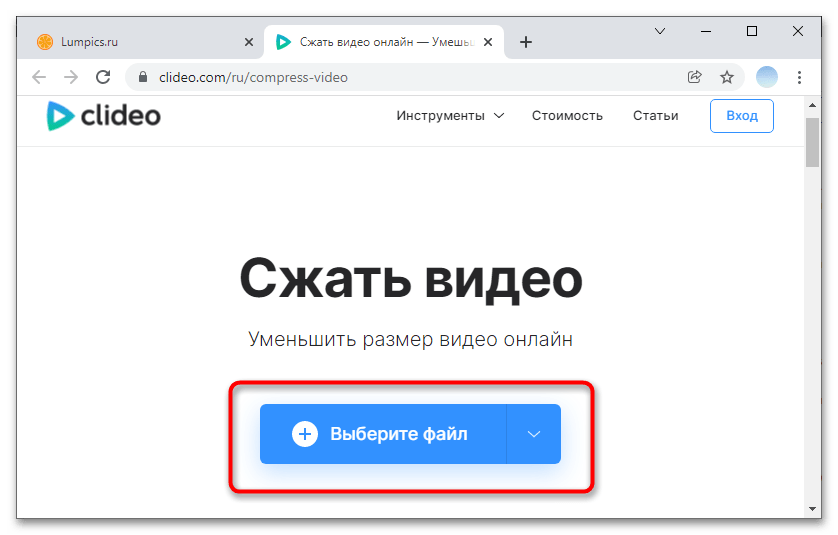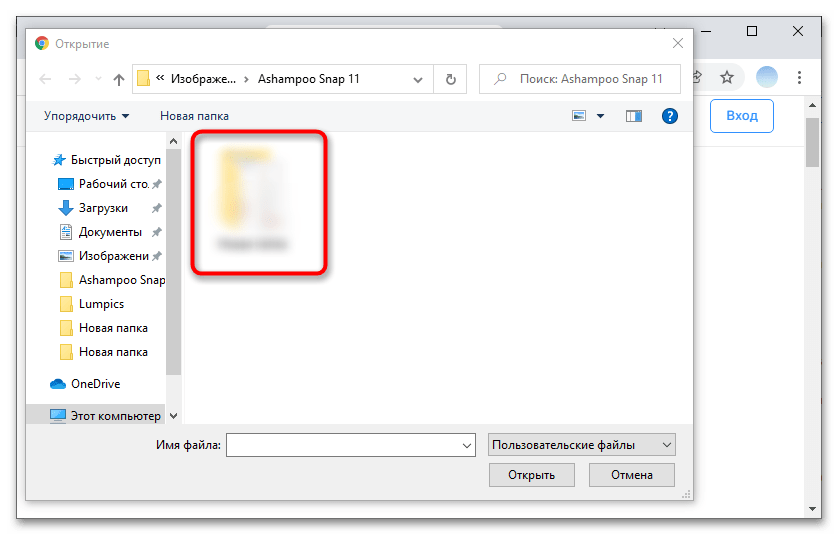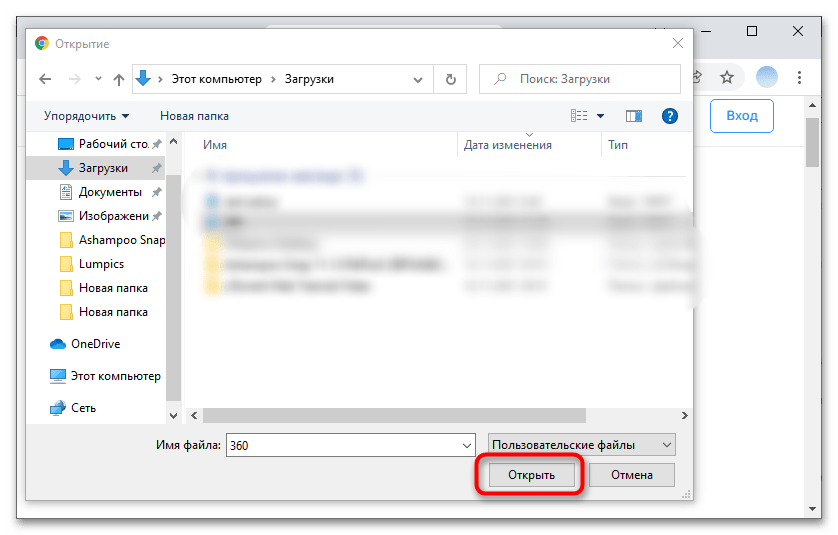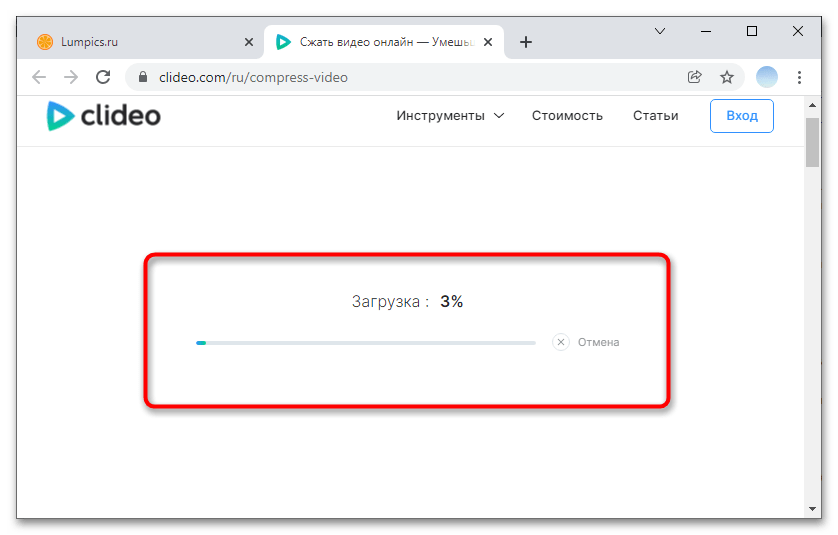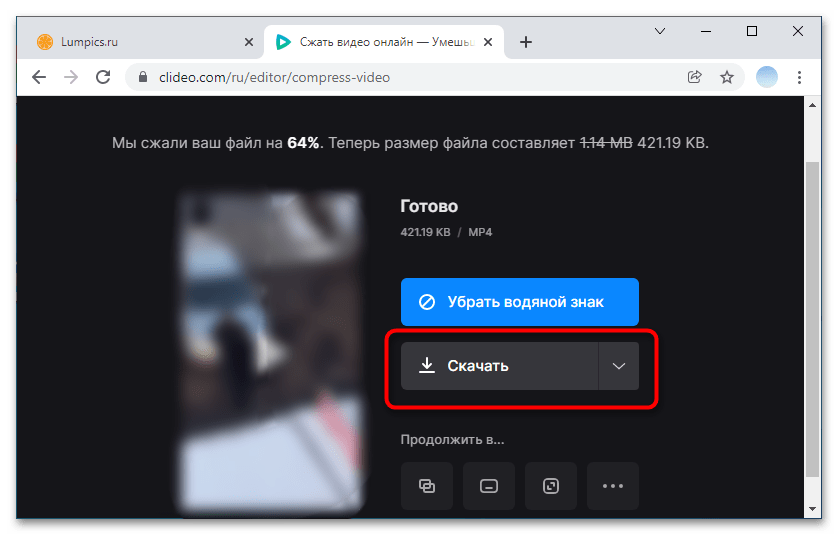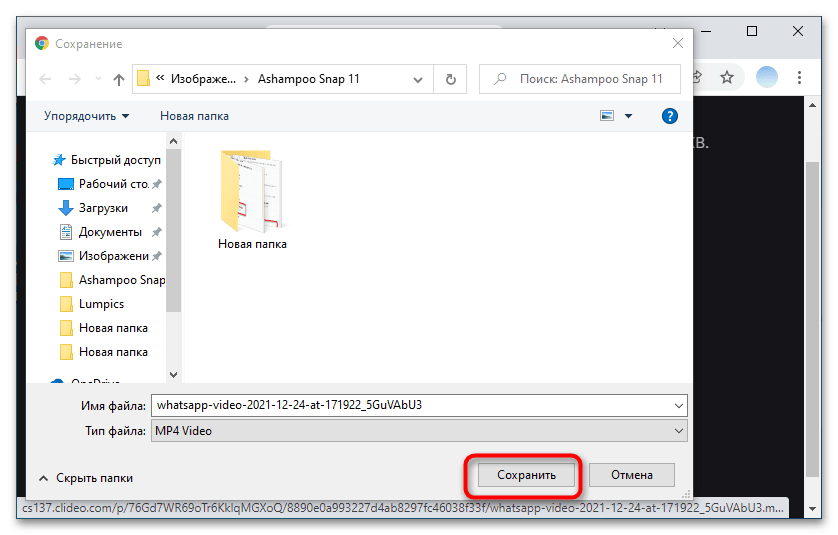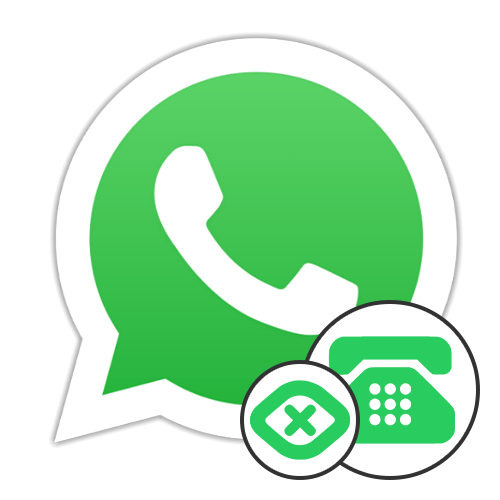Зміст

Варіант 1: iOS
Будь-який користувач WhatsApp на iPhone стикався з проблемою, коли при додаванні відео для подальшої відправки виникає повідомлення про перевищення лімітів. На сьогоднішній день обмеження визначають максимально доступний розмір ролика (16 MB) і тривалість запису (3 хвилини). Месенджер пропонує обрізати зайві кадри, але якщо ви не бажаєте робити це, рекомендуємо скористатися нижчезазначеними рішеннями для стиснення файлів.
Спосіб 1: Compress
Додаток має один з найвищих рейтингів і відрізняється мінімальною кількістю рекламних вставок в процесі використання. Повністю безкоштовна програма Compress досить добре справляється з поставленим завданням по стисненню відео, але в той же час не сильно псує якість картинки і звуку. Зручно відразу ж пересилати готовий файл будь-якому користувачеві не тільки в Ватсап, але і через інші месенджери. Немає зайвих етапів в процесі роботи: ви відразу вибираєте і обробляєте потрібний ролик.
- Відкрийте програму і тапніте кнопку, показану на скріншоті.
- Ви побачите повідомлення про те, що програма запитує доступ до фотографій та відео. Торкніться рядка &171;дозволити доступ до всіх фото & 187; .
- У розділі Відео позначте файл, який потрібно стиснути. Далі у верхньому правому куті торкніться галочки. Одночасно працювати можна тільки з одним об'єктом, тому якщо вам необхідно підготувати для відправки кілька роликів, доведеться повторити дії відповідну кількість разів.
- За допомогою повзунка відзначте, на скільки відсотків ви бажаєте стиснути відео. Врахуйте, що від цього буде залежати підсумкове якість отриманого файлу: чим вище відсоток стиснення, тим нижче якість. Оптимальним варіантом буде зменшити розмір до максимально доступного. Для цього зверніть увагу на Параметри готового об'єкта.
- Далі торкніться кнопки у верхньому правому куті.
- До завершення процесу не закривайте додаток.
- Готове відео буде збережено в файлах, але також можна відразу відправити його в Ватсап, торкнувшись кнопки &171;More&187; .
- У вікні, виберіть &171;WhatsApp&187; .
- У списку контактів відзначте одержувача, а потім тапніте & 171; далі&187; .
- На даному етапі ви можете обрізати відео, додати смайлики, текст або напис. Коли все буде готово, торкніться кнопки & 171; відправити&187; .
- Дочекайтеся завершення відправлення.
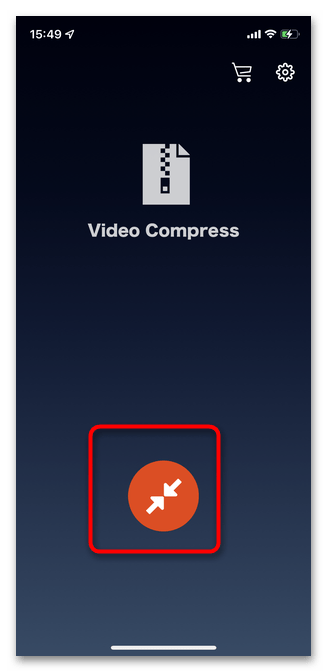
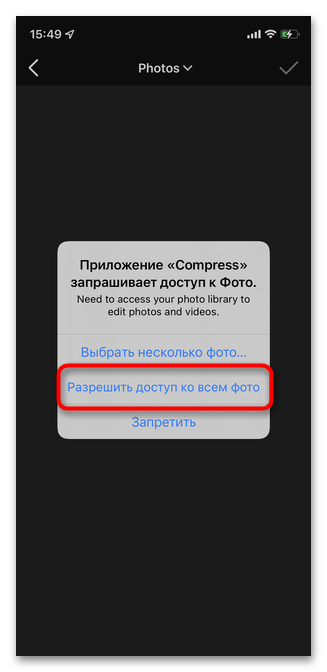
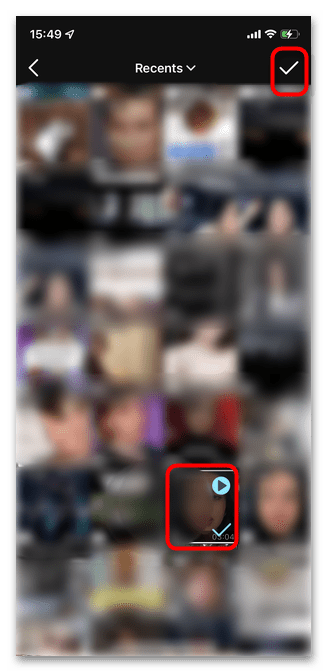
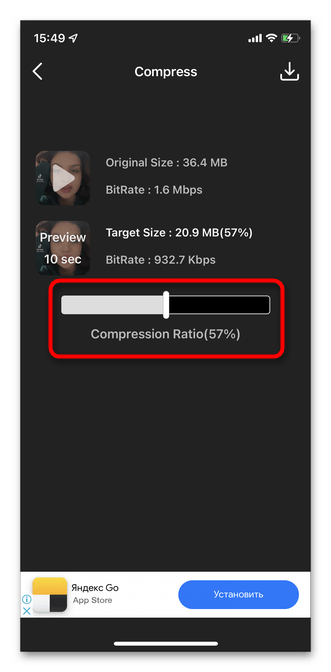
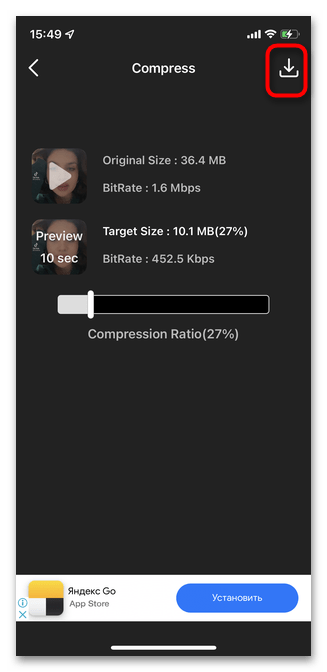
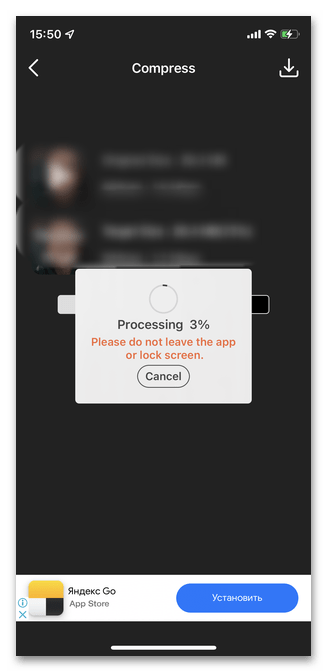
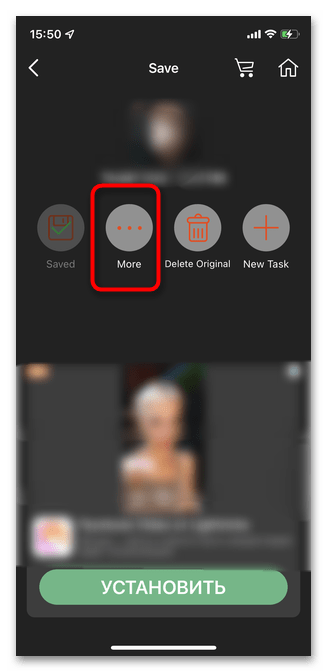
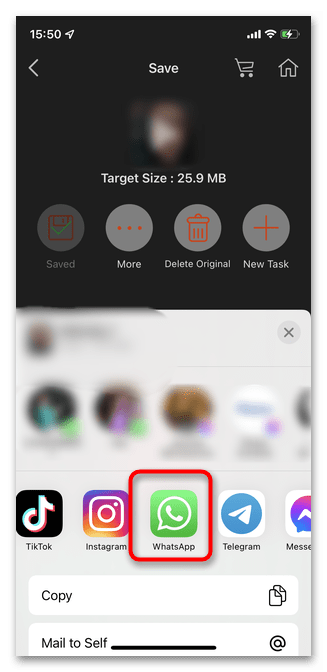
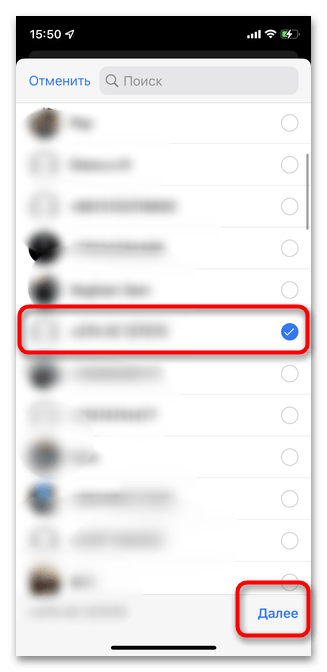
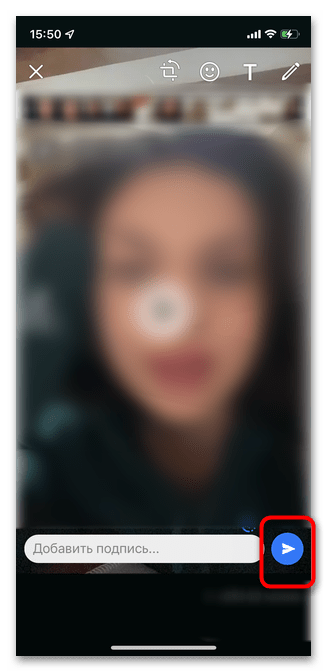
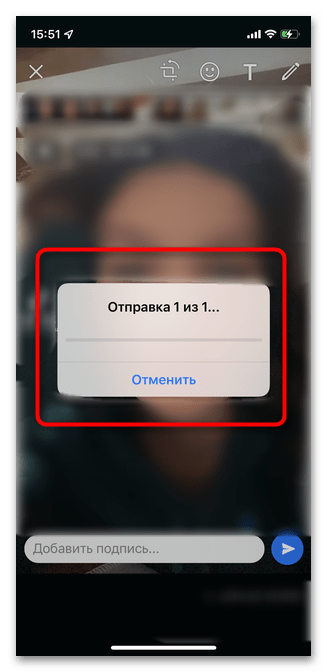
Спосіб 2: Video Compressor Tool
Більш універсальне додаток, ніж попереднє, так як з його допомогою ви зможете в будь-який час не тільки стиснути відео для Ватсапа, але і обрізати непотрібні кадри або витягти аудіо з будь-якого ролика. Відмінно працює на всіх пристроях на базі iOS, практично не має реклами і є абсолютно безкоштовним, пропонує багато параметрів для вибору потрібного рівня стиснення з максимально можливою якістю картинки.
- Під час першого після установки запуску додаток попросить вас надати доступ до файлів. Виберіть варіант & 171; дозволити доступ до всіх фото & 187; .
- Також торкніться рядка &171; дозволити&187; або & 171; попросити не відстежувати&187; у відповідь на питання, Чи може Video Compressor Tool відстежувати ваші дії.
- Додаток призначений для трьох дій: стиснення відео, обрізання кадрів та вилучення аудіо. Тапніте кнопку &171;Compress video&187; для підготовки файлу до надсилання через WhatsApp.
- Виберіть потрібний ролик.
- Вкажіть якість готового елемента. Чим більше Розмір вихідного файлу, тим сильніше доведеться його стиснути. У верхній частині ви можете подивитися, при якій якості виходить доступний для відправки розмір.
- Торкніться кнопки &171;Compress video&187; .
- Поки програма не обробить файл до кінця, не закривайте його.
- Отримане відео автоматично зберігається в ваших фото, звідки ви зможете відправити його через WhatsApp звичним способом.
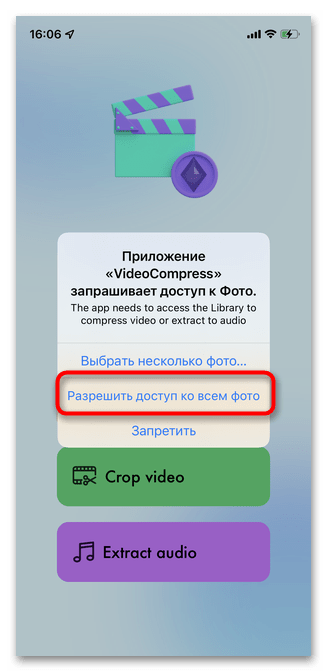
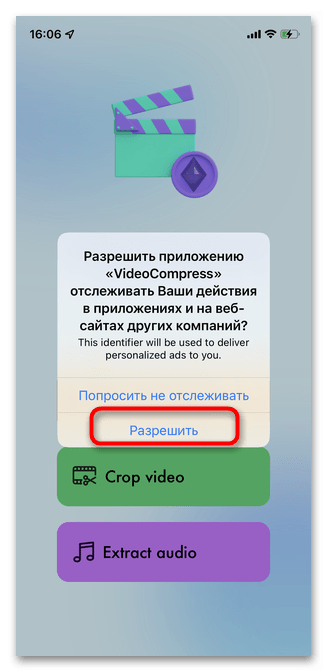
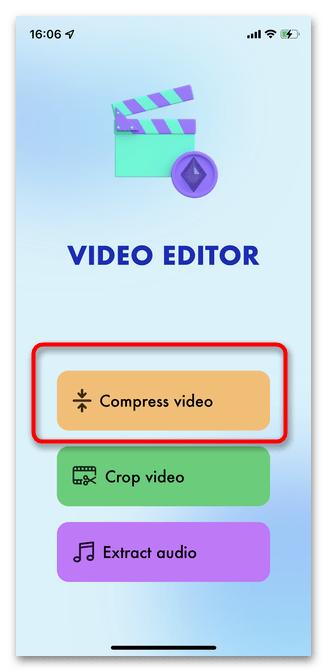
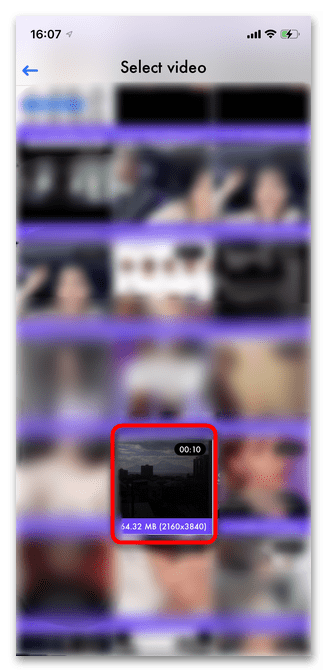
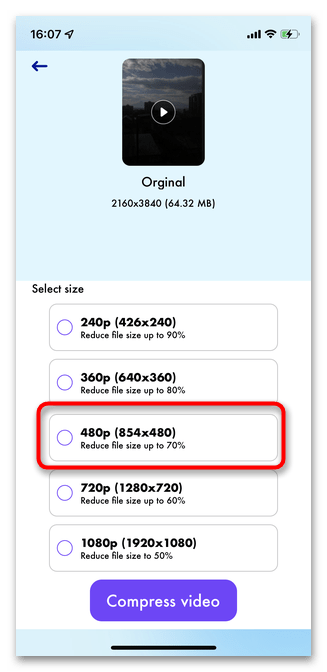
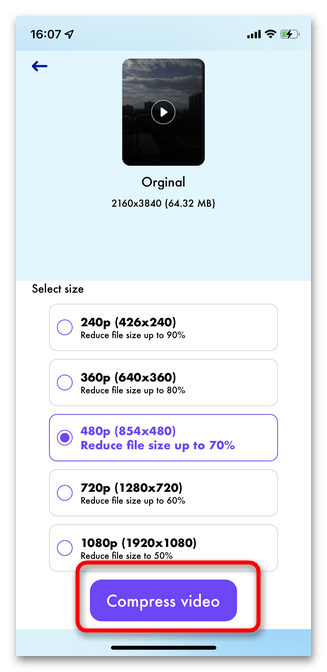
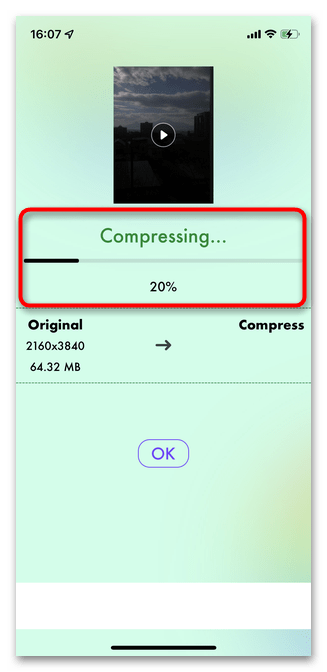
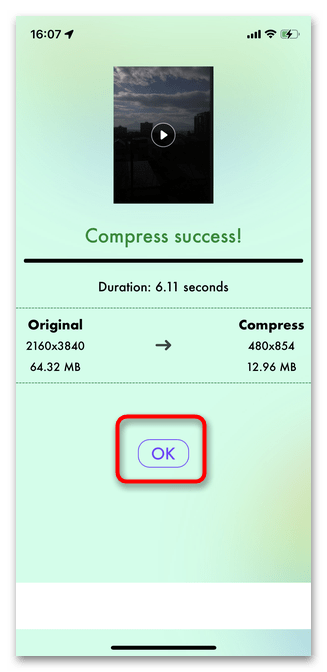
Варіант 2: Android
Вбудовані відеоредактори на Android-смартфонах, незважаючи на велику кількість опцій, часто не дозволяють стискати відео. А саме ця дія буває часто необхідно при активному використанні месенджера WhatsApp через наявність лімітів на пересилаються файли. Розглянемо додатки, які дозволять вам ділитися відео незалежно від їх розміру.
Спосіб 1: відео компресор
Додаток відео компресор є абсолютно безкоштовним і інтуїтивно зрозумілим у використанні. Навіть новачок легко розбереться в його інтерфейсі і особливості налаштування параметрів стиснення. Серед безлічі переваг необхідно відзначити хорошу якість готових відео.
- Відкрийте програму та виберіть плитку & 171; імпорт&187; .
- Тапніте &171; дозволити&187; для того, щоб надати програмі доступ до своїх відеофайлів.
- Позначте відео, яке потрібно обробити, а потім торкніться кнопки & 171; далі&187; у верхньому правому куті.
- Дочекайтеся завантаження файлу. Процес може зайняти від декількох секунд до хвилин в залежності від розміру і швидкості роботи смартфона.
- На даному етапі слід вибрати якість одержуваного відео. Якщо вам необхідно стиснути для Ватсапа файл дуже великого розміру, вибирайте варіант &171;Small&187; або &171;Medium&187; . В іншому випадку навіть після обробки розмір може перевищувати ліміти, встановлені месенджером. Тапніте &171;Compress&187; .
- Введіть назву об'єкта.
- Торкніться кнопки &171;Start&187; для початку обробки. При бажанні можна зменшити гучність аудіодоріжки або додати субтитри.
- Дочекайтеся завершення процесу, після чого тапніте &171;Done&187; . Файл автоматично буде збережений в пам'яті вашого смартфона і готовий до відправки через месенджер.
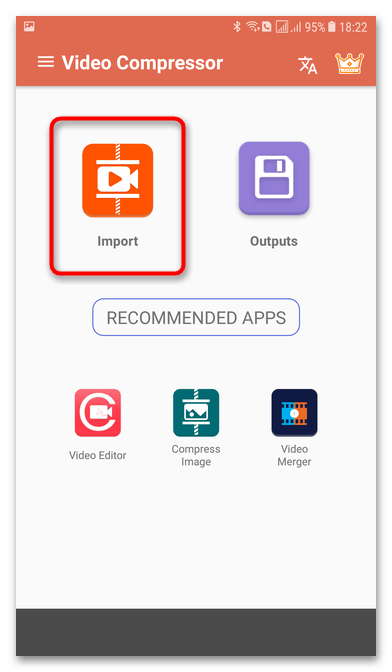
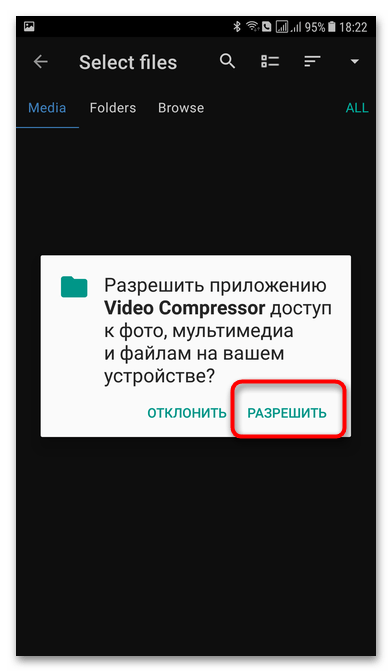
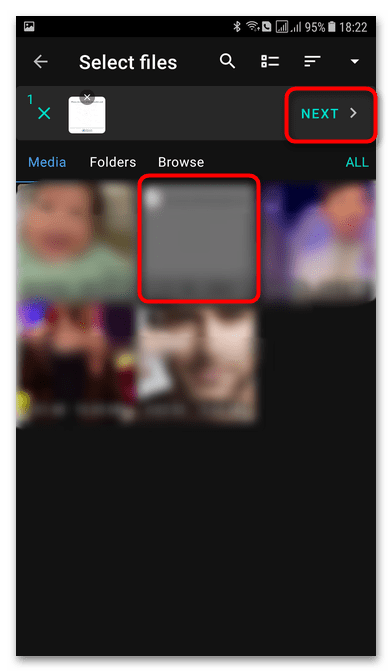
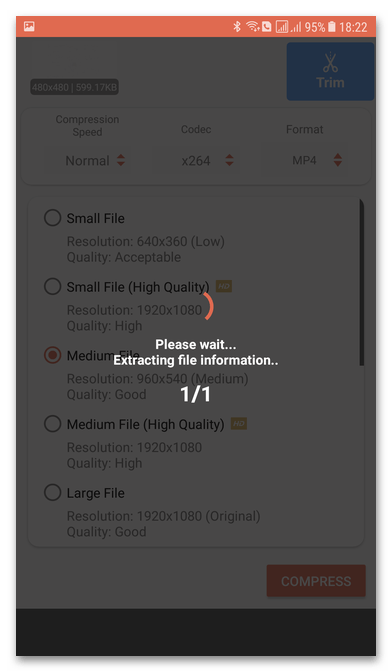
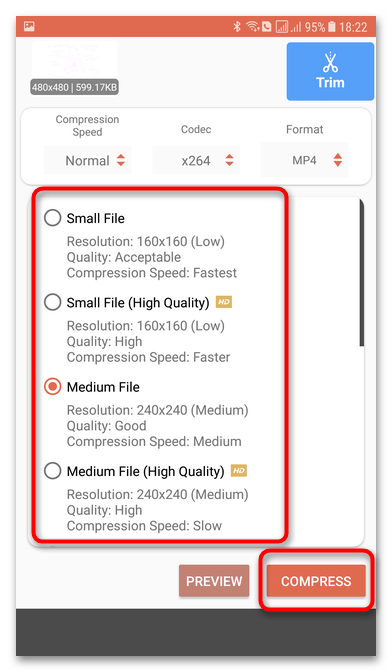
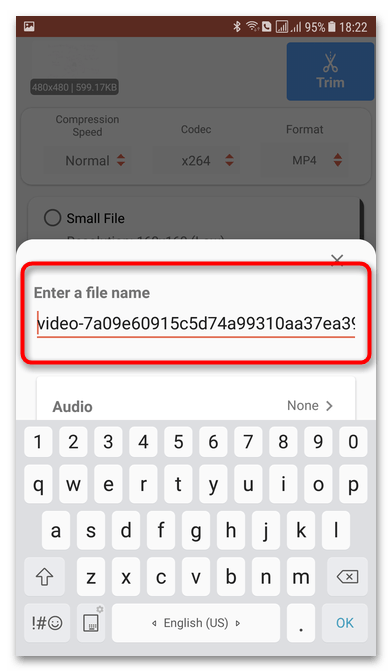
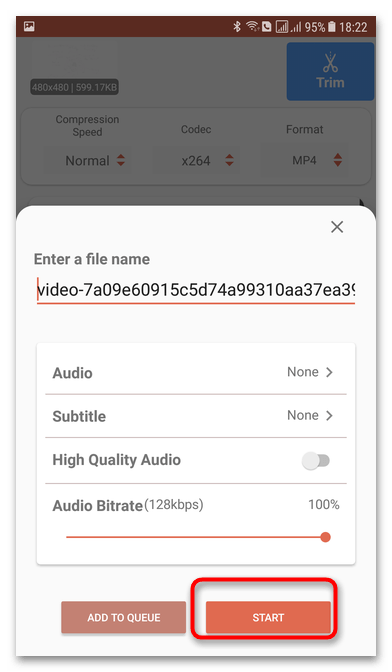
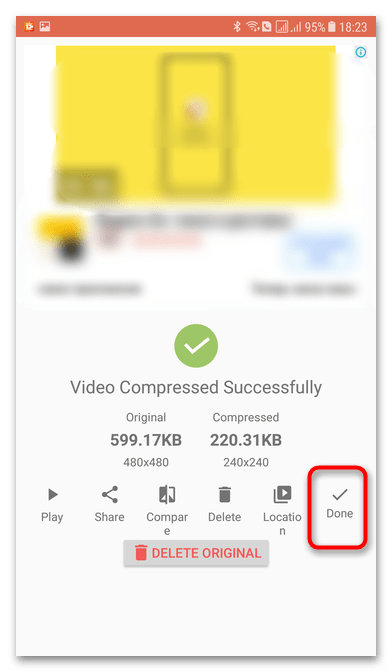
Спосіб 2: Відеокомпресор &8212; Компактне Відео
&171;Відеокомпресор &8212; компактне відео&187; &8212; це універсальне рішення для власників смартфонів на Android, яке дозволяє не тільки стискати відео, але і виконувати безліч додаткових дій з файлами. Серед недоліків можна відзначити тільки наявність рекламних вставок, зате додаток безкоштовне і не дуже погіршує якість відео після зменшення розміру.
- Під час першого запуску додаток попросить дозвіл для доступу до фото і відео на смартфоні. Без цього ви не зможете завантажувати в нього файли, тому тапніте &171; дозволити&187; .
- Перейдіть до папки, де зберігається необхідне відео.
- Позначте файл для подальшого завантаження.
- Серед доступних дій тапніте кнопку &171; стиснення відео&187; .
- У верхньому рядку виберіть якість стиснення. Щоб підготувати відео великого розміру для відправки через WhatsApp, рекомендуємо перейти в розділ &171; на замовлення & 187; .
- В цьому випадку ви зможете самостійно за допомогою повзунків пересунути показник &171;дозвіл&187; на потрібний відсоток і бітрейт. У розташованих зверху іконках з правого боку вказується розмір відео після обробки за обраними вами параметрами. Тапніте &171;стиснення відео&187; .
- Поки програма обробляє відео, не закривайте її.
- Після завершення стиснення відео буде розміщено у внутрішній пам'яті пристрою, звідки ви зможете відправити його через Ватсап.
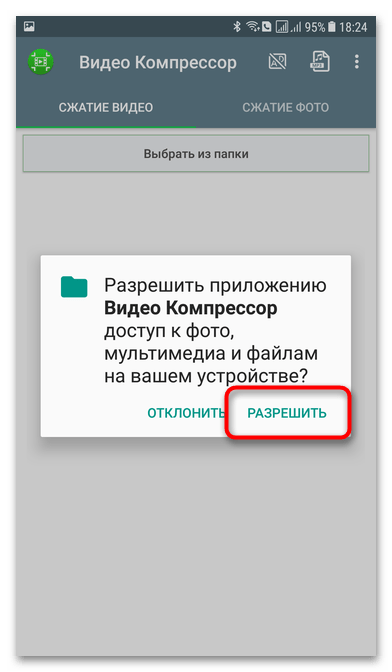
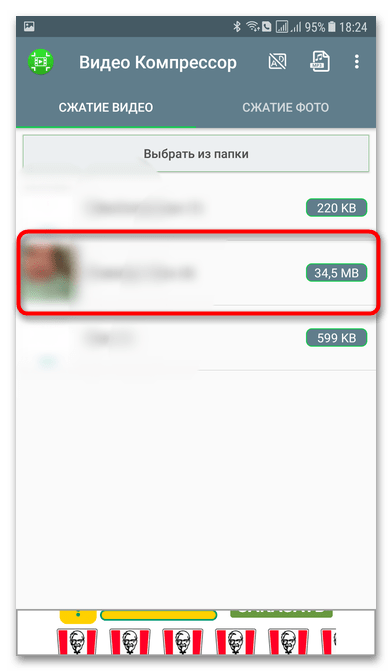
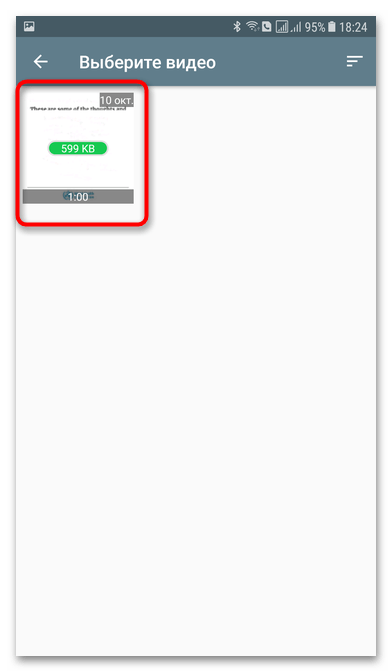
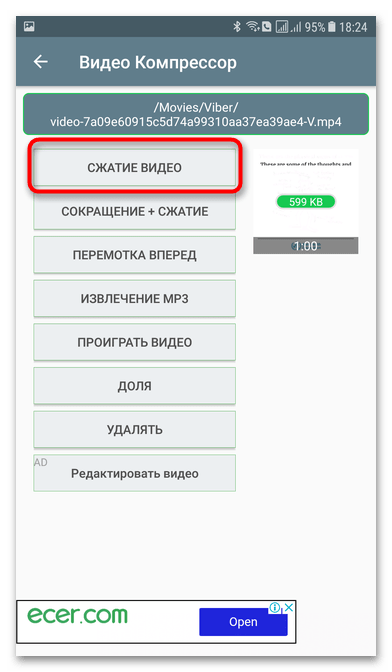
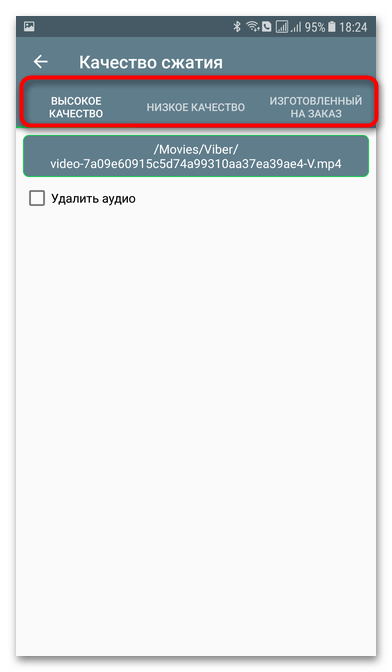
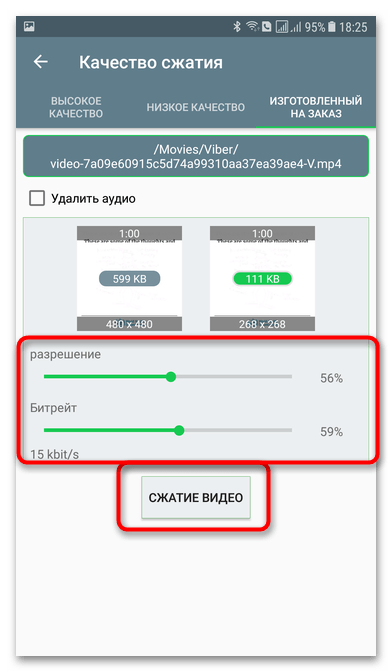
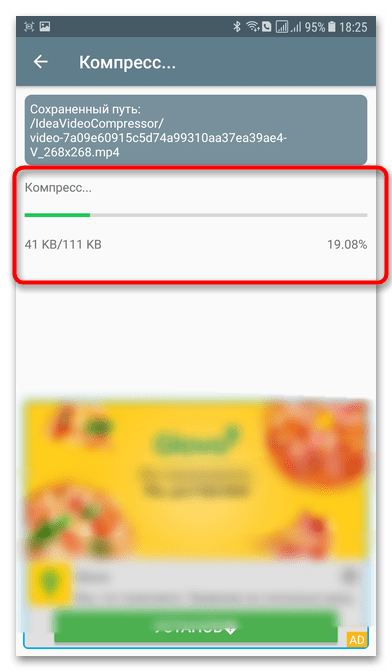
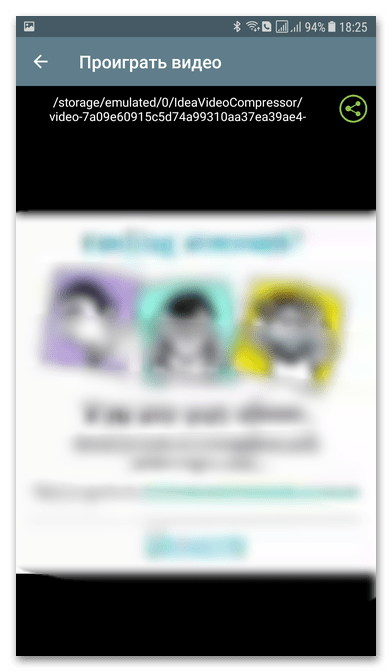
Варіант 3: ПК
Якщо ви віддаєте перевагу працювати на комп'ютері, можливостей стискати відео для подальшого використання в листуваннях WhatsApp у вас безліч. Існує більше декількох десятків програм, за допомогою яких можна вирішити цю задачу, але ми розглянемо тільки варіанти з максимально простим інтерфейсом, які не потребують особливих навичок.
Спосіб 1: Free Video Converter
Першим рекомендуємо звернути увагу на софт, який вимагає мінімальних дій для інсталяції та використання в подальшому. Free Video Converter є безкоштовним інструментом для перетворення відео з одного формату в інший. В процесі установки різних параметрів ви також зможете задати налаштування для стиснення ролика до доступних за правилами Ватсапа розмірів.
Детальніше: як стиснути відео через Free Video Converter
Спосіб 2: Movavi Video Converter
Movavi Video Converter є більш просунутим інструментом для роботи з відеоматеріалами, ніж попереднє рішення. Редактор має безліч корисних функцій, що дають можливість комфортно стискати відео практично без втрати якості, але при значному зменшенні розміру.
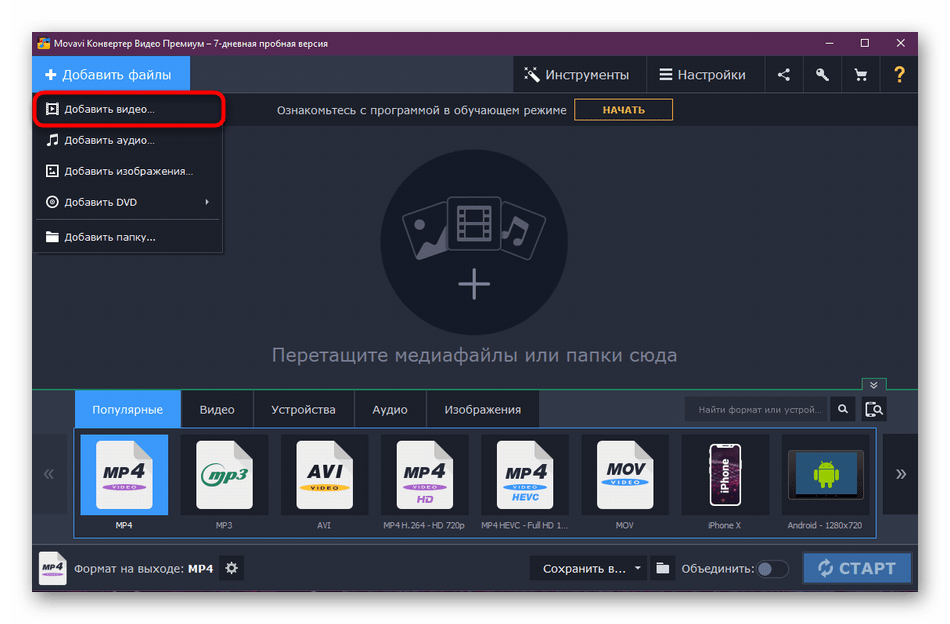
Головний мінус даної програми полягає в тому, що за використання її повної версії доведеться заплатити. Однак якщо вам важливо, щоб ролики не втрачали якість, а також якщо ви використовуєте стиснення в професійних цілях на постійній основі, швидше за все, трата буде виправданою. Більш детально про встановлення та використання Movavi Video Converter в статті нижче.
Детальніше: як стиснути відео через Movavi Video Converter
Варіант 4: онлайн-сервіс Clideo
Окрім програм, які потребують встановлення на смартфон або комп'ютер, існують також спеціальні онлайн-сервіси для стиснення відео. Величезним плюсом даного методу є те, що вам попередньо не доведеться нічого завантажувати, займати місце на пристрої або витрачати гроші на софт. Сервіси підтримують більшу частину всіх поширених форматів і відмінно справляються зі своїм основним завданням.
Ми розглянемо стиснення через сайт Clideo &8212; найбільш популярний інструмент для зменшення розміру відео онлайн з мінімальною втратою в якості. Clideo гарантує також безпеку завантаження особистих медіаматеріалів, що найбільш важливо при роботі з хмарними сервісами.
- Перейдіть за посиланням вище, щоб відкрити сайт Clideo. На головній сторінці ви відразу ж побачите кнопку &171;Виберіть файл&187; , яку і потрібно натиснути.
- Перейдіть до папки, де зберігається Відео для стиснення, і виберіть його. Врахуйте, що не рекомендується відразу додавати два і більше файлів, краще обробляти кожен окремо.
- Натисніть на кнопку &171;відкрити&187; .
- На даному кроці доведеться дочекатися повного завантаження відео. Процес може зайняти від декількох до 20-30 хвилин, якщо мова йде про роликах дуже великих розмірів. В середньому ж завантаження і попередня обробка займає до 5 хвилин.
- Коли ролик буде повністю готовий, з'явиться кнопка &171;завантажити&187; . Натисніть на неї.
- Виберіть папку для завантаження і клікніть &171; Зберегти & 187; .